Як змінити пароль на Wi-Fi роутер Tenda?
- Якщо не підключаться пристрою після зміни пароля
- Захищаємо настройки Tenda: встановлюємо пароль на доступ до панелі управління
У цій статті я покажу вам як встановити, чи змінити пароль на роутерах компанії Tenda. Міняти ми будемо пароль на Wi-Fi мережу, і ще в кінці статті покажу як задати новий пароль, який використовується для захисту налаштувань маршрутизатора. Якщо у вас роутер Tenda (N3, Tenda N30, W311R +, W308R, N301, W3002R, W568R і т. Д.), То по цій інструкції ви зможете поміняти пароль для підключення до своєї Wi-Fi мережі. Я коли писав інструкцію з налаштування Tenda N3 , То коротко описував процес зміни пароля, намагаюся писати про це в кожній статті по налаштуванню якоїсь конкретної моделі. До речі, цю статтю буду писати так само на прикладі маршрутизатора Tenda N3 (За посиланням невеликий огляд та відгуки).
В процесі настройки маршрутизатора, обов'язково потрібно поставити пароль на Wi-Fi. На маршрутизаторах Tenda, за замовчуванням, бездротова мережа не захищена. Якщо не встановити захист, то з часом до вашої мережі підключиться ціла купа сусідів, а якщо у вас не дуже потужний роутер, такий як наприклад той же Tenda N3, то він просто не буде працювати, весь час буде зависати. І що б ніхто не отримав доступ до вашої домашньої мережі (якщо вона налаштована), потрібно обов'язково гарненько захистити свою бездротову мережу. Досить буде установки складного, довгого пароля.
А якщо ви комусь дали доступ до свого Wi-Fi, і хочете закрити цей доступ, або до вашої мережі якимось чином підключилися сторонні пристрої, то потрібно просто встановити новий пароль. Чим ми зараз і займемося.
Всі ці настройки, ясна річ, змінюються в панелі управління маршрутизатором, в яку нам потрібно зайти. Робиться це так: підключаємося до роутера (по кабелю, або по Wi-Fi), в браузері переходимо на 192.168.0.1, і вказуємо пароль для доступу до налаштувань (якщо з'явиться запит, за умовчанням залишаємо поле порожнім). Детальніше про те, як зайти в налаштування маршрутизатора Тенда, я писав в статті: http://help-wifi.com/tenda/kak-zajti-v-nastrojki-routera-tenda/ .
Значить так, в настройках перейдіть за посиланням Advanced Settings, що б відкрити більше налаштувань.
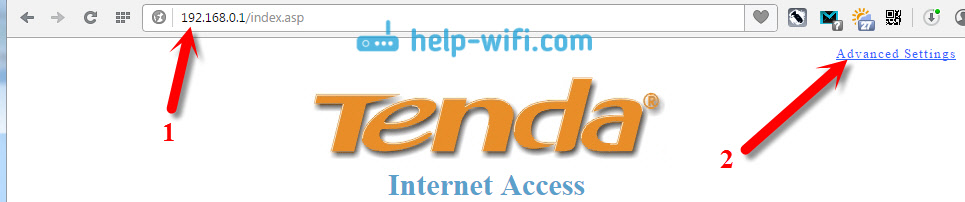
Далі переходимо на вкладку Wireless settings - Wireless Security. Біля пункту WPS Settings ставимо Disabl e. У випадаючому списку Security Mode вибираємо WPA2-PSK. Тепер найголовніше, в поле Key вкажіть пароль, який ви хочете використовувати для підключення до Wi-Fi. Мінімум 8 символів. Постарайтеся встановити складний пароль, приблизно як у мене на скріншоті нижче. Якщо ви хочете поміняти пароль, то просто зітріть старий, і напишіть новий.
Раджу відразу записати пароль, що б не забути його.
Після того, як вкажіть пароль, натисніть на кнопку Ok, щоб зберегти настройки.
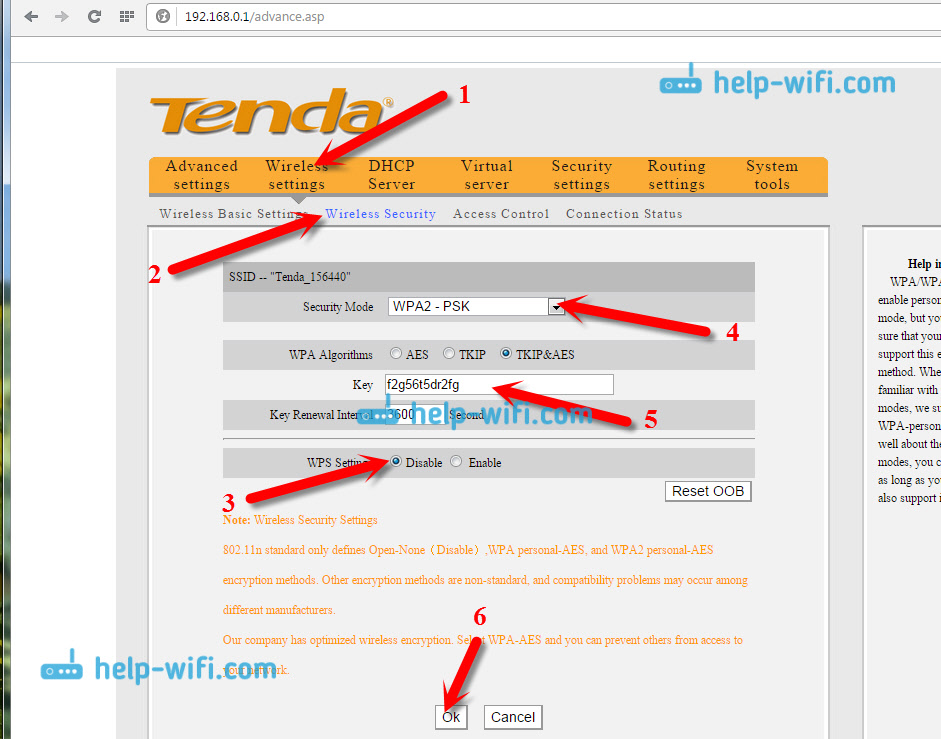
Роутер перезавантажиться, і для підключення до Wi-Fi вже буде використовуватися новий пароль.
Якщо не підключаться пристрою після зміни пароля
Буває й таке. Це відбувається по тому, що в пристрої збережений старий ключ, а остан установки нового, вони не збігаються. На комп'ютері, наприклад, це швидше за все буде помилка: "Параметри мережі збережені на цьому комп'ютері не відповідаю вимогам цієї мережі". Виглядає вона ось так:
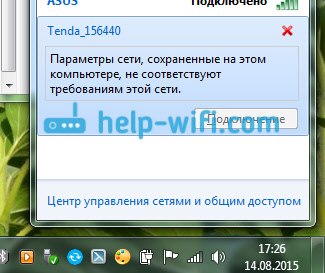
Потрібно просто видалити свою мережу на пристрої (забути мережу), і підключиться до неї заново, вже з новим паролем. Зробити це не складно, докладно я писав про це в статті видаляємо wi-fi мережу на Windows 7 . Точно так же, видаляємо мережу на інших пристроях, якщо виникнуть проблеми з підключенням до вашого роутеру Tenda.
Захищаємо настройки Tenda: встановлюємо пароль на доступ до панелі управління
На початку цієї статті обіцяв ще показати як захистити настройки маршрутизатора Tenda. Це так само дуже важливий момент, адже якщо у вас не встановлений пароль на доступ до панелі управління, то будь-який, хто підключений до вашого роутеру зможе зайти в налаштування і змінити їх.
В налаштуваннях заходимо в розділ System tools - Change Password. В поле Old password потрібно вказати старий пароль, який раніше використовувався для доступу до налаштувань. Якщо пароль ні встановлено, то залиште це поле порожнім. А в полях New password і Confirm new password придумайте і вкажіть новий пароль. Так само раджу його десь записати, а то доведеться робити скидання налаштувань якщо забудете його. Натисніть Ok для збереження налаштувань.
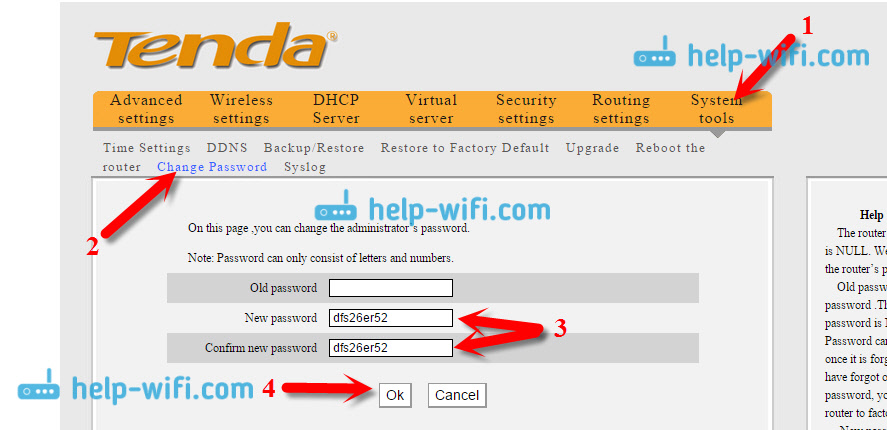 Ось і все, тепер ваша бездротова мережа і налаштування надійно захищені.
Ось і все, тепер ваша бездротова мережа і налаштування надійно захищені.